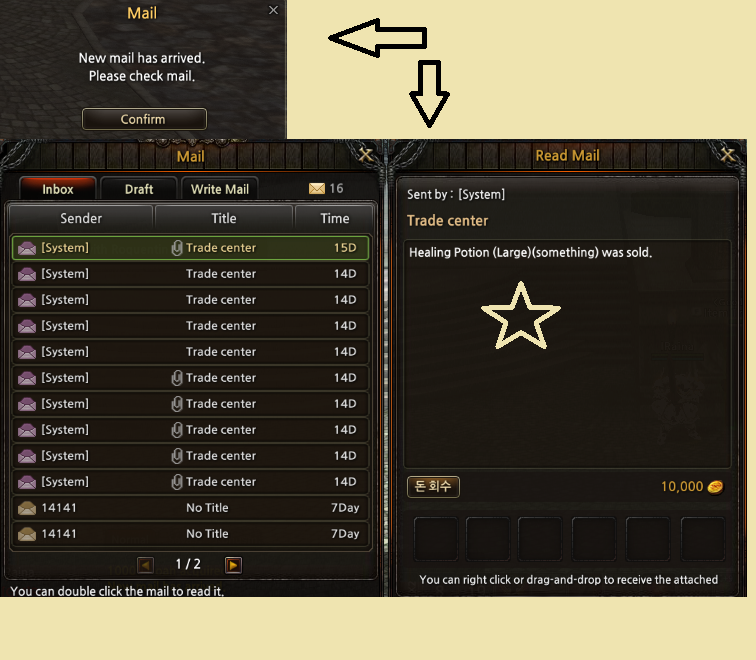IMLEGEND
Aileden


Aşağıda resmi forumlardan alıntıladığım bu yazıda oyunun bana göre en iyi özelliklerinden olan Eşya Takas Panosu hakkında bilgi edinebilirsiniz. Oyun içi bu uygulama sayesinde belirli bir komisyon karşılığı maksimum 48 saatlik olmak üzere ürününüzün ilanını verebiliyorsunuz ve ürün satıldığı takdirde siz çevrımdışı olsanız dahi para mektup yoluyla size ulaşıyor. kısaca sistem bu. detaylar ise aşağıda
1- İtem Trade Bulettin Sienna bölgesinde yer almaktadır ve 2 adettir.

Tabloyu görmek için:
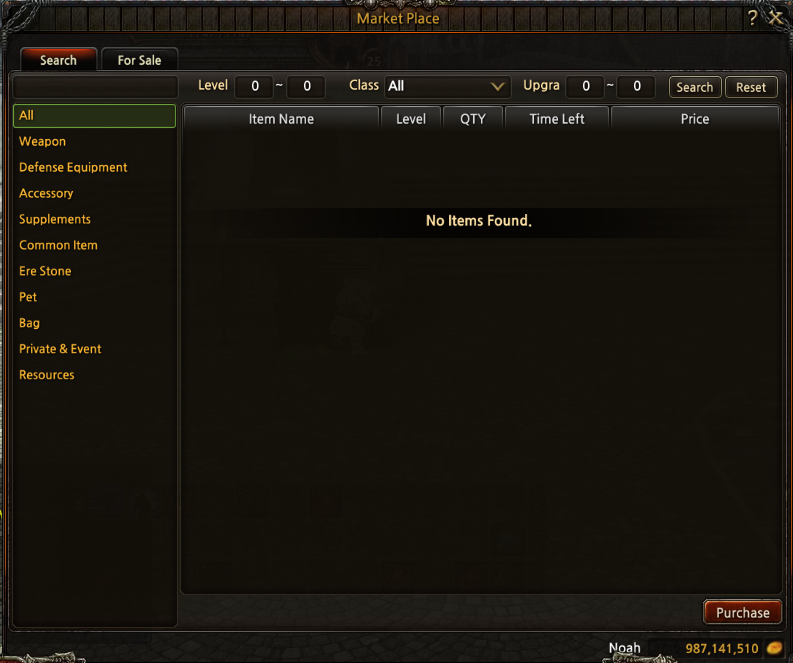
Tablo hakkında ön bilgi:
Level 0 & 0 = Burada aradığımız eşyanın hangi level aralığında olduğunu yazıyoruz.
Class = Burada aradığımız eşyanın hangi karaktere ait olduğunu belirliyoruz.
Upgrade 0 & 0 = Burada aradığımız eşyanın hangi + aralığında olduğunu yazıyoruz.
Tabloda yer alan eşyaların bölümleri:











Şimdi sırada satmak istediğiniz eşyayı panoya ilan etmeyi göstermek.
For Sale yani satılık bölümüne girdiğimizde kendi istediğimiz eşyayı satmamızı sağlar. Bu işlemi gerçekleştirmek için görselleri takip edelim:

Sağ alt tarafta bulunan †Sell †sekmesine tıklayınız.
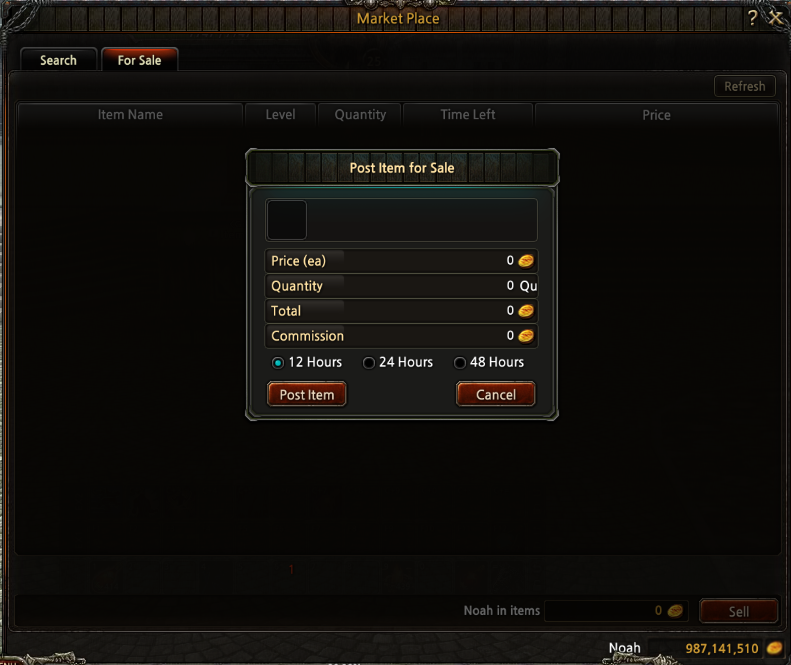
Satış sekmesinde yer alan terimlerin açıklaması:
Price = Fiyat
Quantity = Miktar
Total = Toplam Fiyat
Commission = Komisyon

Dip not: Satılık olarak koyacağımız eşyanın kaç saat aralığında satışta kalacağını ayarlıyoruz. Saat aralıklarına göre istenilen komisyon artacaktır.
Şimdi satmak istediğimiz eşyayı resimde gördüğümüz gibi boşluğa yerleştiriniz ve fiyatınızı belirleyiniz.
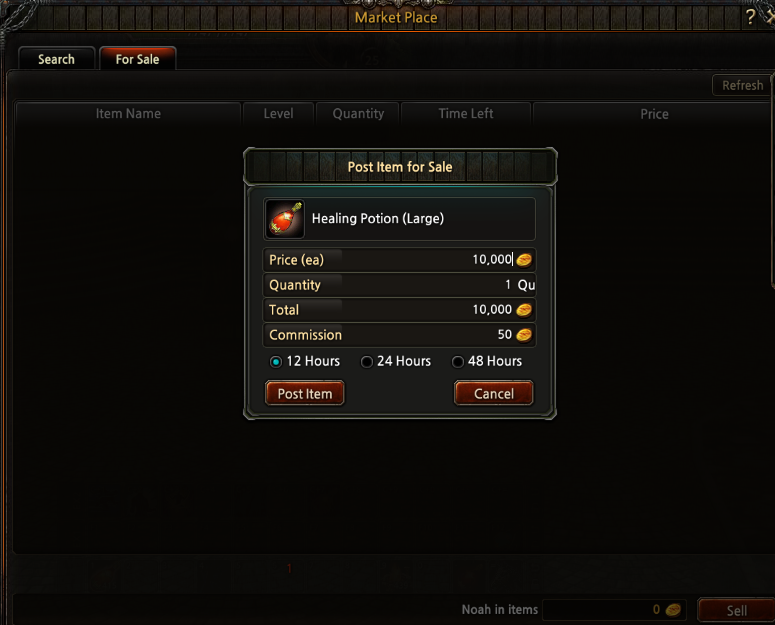
İşlem bittiğinde Post Item diyerek eşyanızı panoya ilan etmiş olacaksınız.
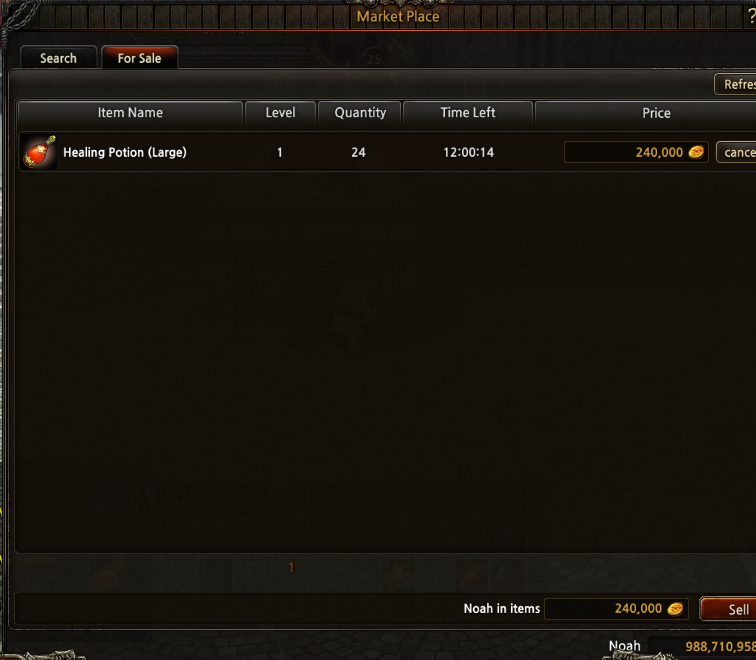
İşleminiz artık son bulmuştur. Belirttiğiniz saat aralığında eşyanız satılmadığı taktirde çantanıza geri gelecektir. Satıldığı taktir de satıştan kazandığınız Noah size Letter ( Posta “Şâ€ tuşu ) yolu ile otomatik yollanacaktır.